நீங்கள் ஐபோன் சேமிப்பகத்தில் குறைவாக இயங்குகிறீர்கள், எனவே நீங்கள் எதைப் பயன்படுத்துகிறீர்கள் என்பதைச் சரிபார்க்கச் சென்றீர்கள். உங்களுக்கு ஆச்சரியமாக, இந்த மர்மமான “பிற” உங்கள் ஐபோனில் கணிசமான இடத்தை எடுத்துக்கொள்கிறது. இந்த கட்டுரையில், நான் ஐபோன் சேமிப்பகத்தில் “மற்றவை” என்ன என்பதை விளக்கி அதை எவ்வாறு நீக்குவது என்பதைக் காண்பிக்கும் !
ஐபோன் சேமிப்பகத்தில் “பிற” என்றால் என்ன?
ஐபோன் சேமிப்பகத்தில் உள்ள “பிற” முக்கியமாக தற்காலிக சேமிப்பு புகைப்படங்கள், இசை மற்றும் வீடியோ கோப்புகளால் ஆனது. தற்காலிக சேமிப்பில் உள்ள கோப்புகளை உங்கள் ஐபோன் சேமிக்கிறது, எனவே அடுத்த முறை அவற்றை அணுக விரும்பும் போது அவை வேகமாக ஏற்றப்படும்.
நீங்கள் நிறைய புகைப்படங்களை எடுக்கவோ, நிறைய இசையை ஸ்ட்ரீம் செய்யவோ அல்லது நிறைய வீடியோக்களைப் பார்க்கவோ விரும்பினால், உங்கள் ஐபோன் மற்றவை என வகைப்படுத்தப்பட்ட கோப்புகளுக்கு நிறைய சேமிப்பக இடத்தை அர்ப்பணிக்க முடிகிறது.
அமைப்புகள் கோப்புகள், கணினி தரவு மற்றும் ஸ்ரீ குரல்களும் பிற வகைக்குள் அடங்கும், ஆனால் அந்த கோப்புகள் பொதுவாக தற்காலிக சேமிப்பில் உள்ள தரவைப் போன்று எடுத்துக்கொள்ளாது.
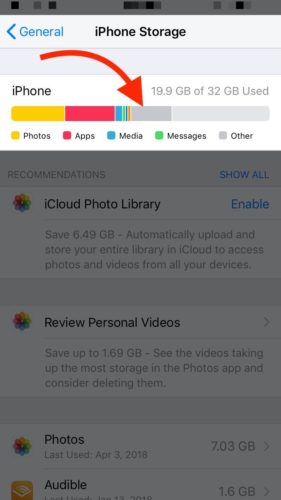
ஐபோன் சேமிப்பகத்தில் “பிற” ஐ எவ்வாறு நீக்குவது
ஐபோன் சேமிப்பகத்தில் “பிற” ஐ நீக்க சில வழிகள் உள்ளன. வேறு சில விஷயங்கள் மற்றவற்றின் குடையின் கீழ் வருவதால், அதை அழிக்க சில வேறுபட்ட படிகளை நாங்கள் முடிக்க வேண்டும்.
சஃபாரி வலைத்தளத் தரவை அழிக்கவும்
முதலில், நாம் விரைவாக முடியும் தற்காலிக சேமிப்பு சஃபாரி கோப்புகளை அழிக்கவும் செல்வதன் மூலம் அமைப்புகள் -> சஃபாரி -> வரலாறு மற்றும் வலைத்தளத் தரவை அழிக்கவும் . இது சஃபாரியின் தற்காலிக சேமிப்பை அழித்து, சஃபாரி உங்கள் ஐபோனின் உலாவல் வரலாற்றை அழிக்கும்.
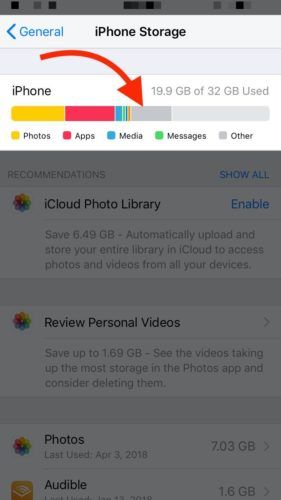
செய்திகளை 30 நாட்களுக்கு அமைக்கவும்
செய்திகளின் பயன்பாட்டு தற்காலிக சேமிப்பை அழிக்கத் தொடங்குவதற்கான ஒரு வழி, நீங்கள் பெறும் பழைய செய்திகளை 30 நாட்களுக்கு மட்டுமே வைத்திருப்பது. இந்த வழியில், மதிப்புமிக்க சேமிப்பிட இடத்தை எடுத்துக்கொள்வதற்கு ஒரு வருடம் அல்லது அதற்கு மேற்பட்ட தேவையற்ற செய்திகள் உங்களிடம் இல்லை.
ஐடியூன்ஸ் ஐபோனை காப்புப் பிரதி எடுக்க முடியவில்லை
செல்லுங்கள் அமைப்புகள் -> செய்திகள் -> செய்திகளை வைத்திருங்கள் தட்டவும் 30 நாட்கள் . சிறிய செக்மார்க் அதன் வலதுபுறத்தில் தோன்றும் போது 30 நாட்கள் தேர்ந்தெடுக்கப்பட்டுள்ளன என்பது உங்களுக்குத் தெரியும்.
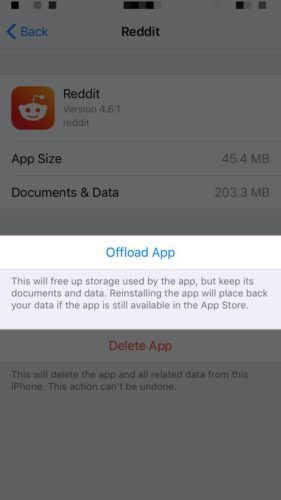
நீங்கள் பயன்படுத்தாத பயன்பாடுகளை ஆஃப்லோட் செய்யுங்கள்
இதன் மூலம் நீங்கள் பல பிற ஐபோன் சேமிப்பகங்களை குறைக்கலாம் நீங்கள் பயன்படுத்தாத பயன்பாடுகளை ஆஃப்லோட் செய்கிறது அடிக்கடி. நீங்கள் ஒரு பயன்பாட்டை ஏற்றும்போது, பயன்பாடு அடிப்படையில் நீக்கப்படும். சிறிய அளவிலான தரவு சேமிக்கப்படுகிறது, எனவே நீங்கள் அதை மீண்டும் நிறுவத் தயாராக இருக்கும்போது நீங்கள் விட்டுச்சென்ற இடத்திலேயே அழைத்துச் செல்லலாம்.
பயன்பாட்டை ஏற்றுவதற்கு, செல்லவும் அமைப்புகள் -> பொது -> ஐபோன் சேமிப்பு . பின்னர், கீழே உருட்டி, நீங்கள் ஏற்ற விரும்பும் பயன்பாட்டைத் தட்டவும். இறுதியாக, தட்டவும் ஆஃப்லோட் பயன்பாடு அதை ஏற்றுவதற்கு.
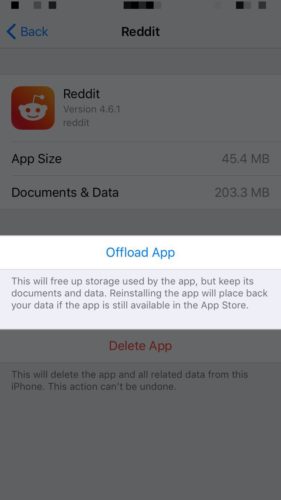
ஐபோனை DFU பயன்முறையில் வைக்கவும் மற்றும் காப்புப்பிரதியிலிருந்து மீட்டமைக்கவும்
ஐபோன் சேமிப்பகத்தில் மற்றொன்றுக்கு ஒரு பெரிய துணியை வைக்க நீங்கள் விரும்பினால், உங்கள் ஐபோனை DFU பயன்முறையில் வைக்கவும் காப்புப்பிரதியிலிருந்து மீட்டெடுக்கவும். உங்கள் ஐபோனை DFU மீட்டமைக்கும்போது, அதன் மென்பொருள் மற்றும் வன்பொருளைக் கட்டுப்படுத்தும் அனைத்து குறியீடுகளும் முற்றிலும் அழிக்கப்பட்டு மீண்டும் ஏற்றப்படும். டி.எஃப்.யூ மீட்டமைப்புகள் பெரும்பாலும் ஆழமான மென்பொருள் சிக்கல்களை ஏற்படுத்தக்கூடும், இது ஐபோன் சேமிப்பகத்தில் “பிற” நிறைய இடத்தை எடுக்கக்கூடும்.
குறிப்பு: ஒரு DFU மீட்டமைப்பைச் செய்வதற்கு முன், உங்கள் ஐபோனில் தகவலின் காப்புப்பிரதியைச் சேமிக்கவும், இதனால் நீங்கள் எந்த முக்கியமான தரவையும் இழக்க மாட்டீர்கள்!
உங்கள் குறிப்பிடத்தக்க மற்றவை
ஐபோன் சேமிப்பகத்தில் “மற்றவை” என்ன, அதில் சிலவற்றை எவ்வாறு நீக்கலாம் என்பதை விளக்க இந்த கட்டுரை உதவியது என்று நம்புகிறேன். ஐபோன் சேமிப்பிடம் பற்றி உங்களுக்கு வேறு ஏதேனும் கேள்விகள் இருந்தால், அவற்றை கீழே உள்ள கருத்துகள் பிரிவில் விட்டு விடுங்கள்!
வாசித்ததற்கு நன்றி,
டேவிட் எல்.